- Opera je neverjeten brskalnik, vendar je malo uporabnikov poročalo o črnem zaslonu v Operi, danes pa vam bomo pokazali, kako to popraviti.
- Odpravljanje te težave je preprosto in to lahko storite z namestitvijo najnovejših posodobitev Opera.
- To težavo lahko odpravite tudi tako, da omogočite ali onemogočite nekatere nastavitve Opera.
- Če pri Opera GX naletite na utripanje, preverite, ali so težave z gonilnikom.

Ta programska oprema bo popravila pogoste napake računalnika, vas zaščitila pred izgubo datotek, zlonamerno programsko opremo, okvaro strojne opreme in optimizirala vaš računalnik za največjo zmogljivost. Odpravite težave z računalnikom in odstranite viruse v treh preprostih korakih:
- Prenesite orodje za popravilo računalnika Restoro ki je priložen patentiranim tehnologijam (patent na voljo tukaj).
- Kliknite Zaženite optično branje najti težave s sistemom Windows, ki bi lahko povzročale težave z računalnikom.
- Kliknite Popravi vse za odpravljanje težav, ki vplivajo na varnost in delovanje vašega računalnika
- Restoro je prenesel 0 bralci ta mesec.
Opera je bila vedno izvedljiva alternativa bolj priljubljenih brskalnikov, še posebej potem, ko so preoblikovali vmesnik in celotno izkušnjo obogatili z več kot nekaj vgrajenimi orodji, kot je VPN ali Ad-Blocker.
Po drugi strani pa najnovejše ponovitve Opera še zdaleč niso brezhibne. Eno vprašanje na vrhu je napaka črnega zaslona, ki se pojavi v Windows 10.
Ko nenadoma črni zaslon ste prisiljeni ustaviti postopek in znova zagnati brskalnik. Na srečo lahko to težavo odpravite na nekaj načinov.
Če imate v zadnjem času težave z Opero, si oglejte spodnji seznam možnih rešitev.
Kako lahko v Operi odpravim težave s črnim zaslonom?
- Posodobite na najnovejšo stabilno različico
- Izbriši podatke brskanja
- Znova zaženite brskalnik
- Uporabite CCleaner
- Omogoči Flash
- Omogoči Java
- Onemogoči strojno pospeševanje
- Preverite gonilnike GPU
- Znova namestite Opera
- Preklopite na brskalnik UR [HITRA REŠITEV]
1. Posodobite na najnovejšo stabilno različico
- Odprite Opera.
- Tapnite gumb Meni v zgornjem levem kotu.
- Odprite O operi.
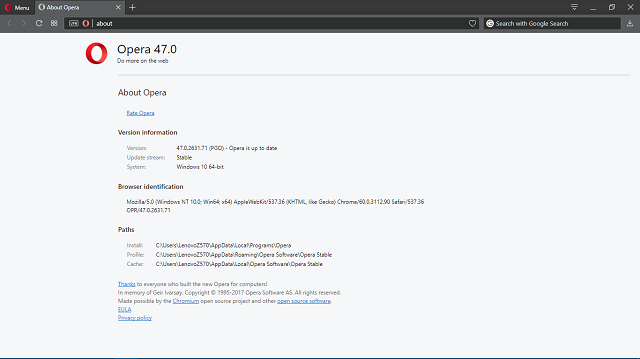
- Namestitveni program bo preveril razpoložljive posodobitve.
- Če je na voljo nova različica, bo takoj nameščena.
Toliko lahko storite le, če je težava v kodi. Ob pogostih posodobitvah vedno obstaja možnost, da so razvijalci kaj spregledali.
Na srečo mora naslednja stabilna različica obravnavati vprašanja, ki so se pojavila v prejšnji. Tako gre pri večini nadgradenj programske opreme, čarobnem krogu na kateri koli platformi.
Če torej brskalnik samodejno ne upravlja z vašimi posodobitvami, morate ročno preveriti najnovejšo stabilno različico. In ko rečemo stabilno, se ne sklicujemo na beta različice.
Če niste izkušen uporabnik ali razvijalec, je varneje, da uporabljate izključno stabilne različice.
Torej, če ste zataknili beta različico Opera, jo odstranite in dobite brezplačno stabilno različico na spodnji povezavi.

Opera
Če želite zagotoviti, da Opera pravilno deluje na vašem računalniku, vedno namestite najnovejšo različico.
2. Izbriši podatke brskanja

- Medtem ko ste v Operi, pritisnite Ctrl + H odpreti Okno zgodovine.
- Kliknite na Izbriši podatke brskanja ... v zgornjem desnem kotu.
- V spustnem oknu izberite Začetek časa.
- Označite polja, ki jih želite počistiti. Poseben poudarek je namenjen Predpomnjene slike in datoteke ter piškotki.
- Kliknite na Izbriši podatke brskanja.
To nalogo lahko izvedete tudi samodejno s pomočjo posebne programske opreme za optimizacijo in čiščenje, kot je CCleaner.
Verjetno se zavedate, da brskalniki običajno zbirajo podatke o brskanju, da bi stvari pospešili in izboljšali izkušnjo brskanja. Predpomnjeni podatki bodo na primer znatno zmanjšali čas nalaganja določenih spletnih mest.
Po drugi strani pa lahko, ko se predpomnilnik nabere, negativno vpliva na splošno zmogljivost in v najslabšem primeru povzroči, da ima Opera GX črni zaslon.
3. Znova zaženite brskalnik

Prvi in najbolj očiten korak za odpravljanje težav je preprost ponovni zagon brskalnika. Korenine Chromiuma Opera so zaradi sprememb integracije bliskavice nagnjene k nekaterim napakam.
Isti pojav je prisoten v Chromu, zato vas ne bi smelo presenetiti, da ima Opera podobne težave. Za začetek torej znova zaženite Opera in poiščite spremembe.
Poleg tega ni priporočljivo začasno onemogočiti vgrajenega (ali neodvisnega) blokatorja oglasov in preveriti, ali je težava odpravljena.
Če se težava ponovi, nadaljujte s spodnjimi rešitvami.
To je hitra in enostavna rešitev, ki bo zagotovo pomagala, če bo Opera GX utripala.

Nagrajeni CCleaner je zmogljiv in hiter, kar vam omogoča čiščenje računalnika v dobesednih sekundah.
Opremljeno z naprednimi funkcijami, to orodje za optimizacijo računalnika sprosti prostor, počisti vaše spletne skladbe, vključno z zgodovino brskanja in predpomnilnikom ter pospeši vaš sistem.
Najboljše je, da lahko odlične zmogljivosti preizkusite brezplačno, saj različica Pro vključuje tudi splošno brezplačno preskusno različico.
Poglejmo na hitroKljučne funkcije:
- Odstranite odvečne ali poškodovane datoteke, da pridobite prostor na trdem disku
- Očisti zgodovino brskanja, da ohrani vašo zaupnost
- Patentirano čistilo registra za odpravo neuporabnih vnosov
- Upravljanje zagonskih programov
- Dokončajte preverjanje stanja računalnika
- Posodobitve programske opreme
⇒ Pridobite CCleaner
5. Omogoči Flash

- Odprite Opera.
- Kliknite meni in odprite Razširitve. Zdaj izberite Upravljanje razširitev.
- Onemogočite ali odstranite kateri koli Flash Player, ki je bil pomotoma nameščen.
- Ponovno odprite meni in izberite Nastavitve.
- V vrstico za iskanje nastavitev vnesite Flash.
- Med razpoložljivimi možnostmi izberite Zaznajte in zaženite pomembno vsebino Flash (priporočljivo).
Pred več kot letom dni se je večina razvijalcev brskalnikov odločila, da se odpove tretjemu Flash predvajalniku zaradi varnostnih groženj in splošne izboljšave uporabnosti.
Prešli so na vgrajen predvajalnik flash, ki ga prav tako predvideva Adobe. Korak nazaj za Adobe, vendar je bilo to pričakovano. Vendar Flash zaradi tega ne zastara.
Uporabniki jo še vedno potrebujejo za nemoten dostop do večpredstavnostnih vsebin v spletu.
Pojav črnega zaslona zagotovo lahko povzroči pomanjkanje aktivnosti predvajalnika flash v ozadju. Čeprav bi Flash moral biti privzeto omogočen, preverjanje nastavitev ne bo stalo nič.
Zaženite sistemsko skeniranje, da odkrijete morebitne napake

Prenesite Restoro
Orodje za popravilo računalnika

Kliknite Zaženite optično branje najti težave s sistemom Windows.

Kliknite Popravi vse odpraviti težave s patentiranimi tehnologijami.
Zaženite optično branje računalnika z orodjem za popravilo Restoro in poiščite napake, ki povzročajo varnostne težave in upočasnitve. Po končanem skeniranju bo postopek popravljanja poškodovane datoteke zamenjal s svežimi datotekami in komponentami sistema Windows.
Poleg tega, če ste namestili predvajalnik flash drugih proizvajalcev, na primer Shockwave, ga odstranite.
6. Omogoči Java
- Kliknite Meni in odprta Nastavitve.
- V vrstico za iskanje nastavitev vnesite Java.
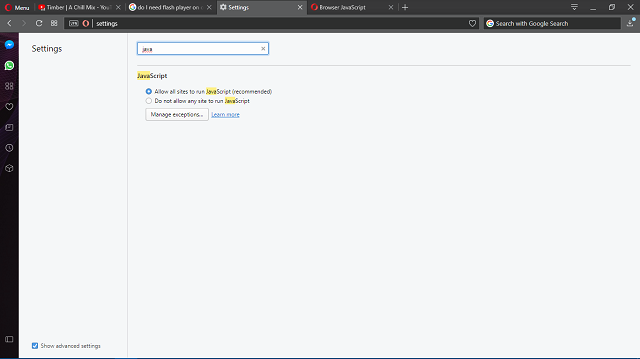
- Preklopi Dovoli vsem spletnim mestom zagon JavaScript (priporočeno) Vklopljeno.
- Znova zaženite brskalnik.
JavaScript je, podobno kot Flash, nujno zlo. Brez tega boste omejili splošno uporabnost brskalnika. Občasno lahko predstavlja motnjo, vendar jo boste vseeno potrebovali za pravilno optimizacijo vsebine, ki jo ponujajo zastarela spletna mesta.
Ni jasno, ali je JavaScript (ali ga nima) za črnim zaslonom brskalnika Opera, vendar je priporočljivo, da ga omogočite.
Po omogočitvi te funkcije preverite, ali se v operacijskem sistemu Windows 10 še vedno pojavlja črni zaslon v Operi.
7. Onemogoči strojno pospeševanje
- Odprite Opera.
- Kliknite na Meni v zgornjem levem kotu.
- Odprto Nastavitve.
- Preverite Pokaži polje z naprednimi nastavitvami na dnu.
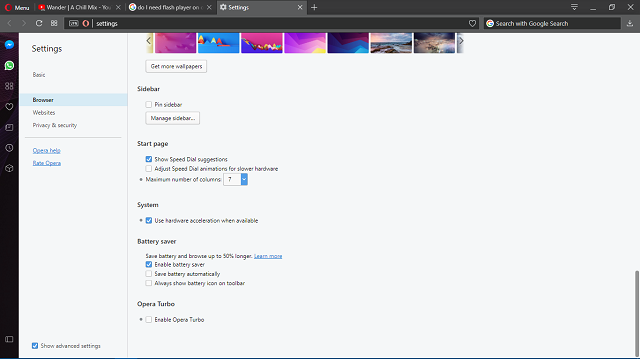
- Zdaj kliknite na brskalnik.
- Pomaknite se navzdol, dokler ne pridete do zavihka Sistem.
- Počistite potrditveno polje Uporabite strojno pospeševanje, če je na voljo škatla.
- Znova zaženite Opera.
Hardware Acceleration je vgrajena funkcija brskalnika, ki izboljša izkušnjo predvajanja videoposnetkov, tako da se zanaša na strojno opremo namesto na programsko opremo. Zdaj je to veljavna izbira za uporabnike, ki imajo vsaj sprejemljivo konfiguracijo GPU.
Za tiste, ki imajo integrirano grafiko nižjega cenovnega razreda, je strojno pospeševanje bolj pomanjkljivost kot izboljšanje.
Poleg tega lahko ta funkcija zaradi pomanjkanja sredstev zagotovo povzroči, da se črni zaslon prikaže na Opera GX.
Če niste prepričani, kako onemogočiti strojno pospeševanje, ki je privzeto omogočeno, sledite spodnjim korakom:
Če težavo povzroča strojno pospeševanje, jo mora to odpraviti. V nasprotnem primeru morate upoštevati še druge korake.
8. Preverite gonilnike GPU
- Pritisnite Tipka Windows + X , da odprete meni Administrator.
- Kliknite NapravaManager.
- Pomaknite se do zaslonskih adapterjev.

- Z desno miškino tipko kliknite problematično napravo GPU in izberite Update Driver.
- Ko se gonilnik namesti, znova zaženite računalnik.
Če ste sistem pravkar namestili ali izvedli nekatera obnovitvena dejanja, obstaja možnost, da gonilniki za GPU niso nameščeni. To lahko zlahka prepoznate, če pogledate v ločljivost.
Brez ustreznih gonilnikov ne boste mogli nastaviti privzete ločljivosti in v večini primerov je računalnik zataknjen z 1024 x 768.
Poleg tega ne boste mogli pravilno uporabljati nobenega postopka, povezanega z GPU, vključno s pretakanjem videoposnetkov v Operi.
V ta namen namestite ustrezne gonilnike GPU.
Uporabite lahko tudi samodejno orodje, kot je DriverFix. Skeniral bo ves vaš sistem in samodejno poiskal zastarele gonilnike.
Potrebne posodobitve bodo prikazane na izčrpnem seznamu in vse, kar morate storiti, je, da izberete, katero namestiti / posodobiti.
To je najvarnejši način posodobitve gonilnikov, saj lahko ročna namestitev z namestitvijo napačne različice gonilnika povzroči poškodbe sistema.
⇒ Pridobite DriverFix
9. Znova namestite Opera

- V vrstico za iskanje sistema Windows vnesite Nadzorna plošča in ga odprite.
- V pogledu kategorije odprite Odstranite program.
- Z desno miškino tipko kliknite Opera in izberite Odstrani.
- Uporabite CCleaner, da izbrišete vse vrednosti registra in preostale mape.
- Znova zaženite računalnik.
- Prenesite najnovejšo različico brskalnika Opera.
- Zaženite namestitveni program.
Nazadnje, če prej omenjene rešitve niso uspele, se obrnite na ponovno namestitev kot skrajno možnost. Ponovna namestitev v preprostem smislu morda ne bo zadostovala za rešitev težave s črnim zaslonom, zato bomo morali uporabiti bolj temeljit pristop.
To vključuje čiščenje Opera vrednosti registra in brisanje vseh preostalih map. To lahko storite z uporabo odstranjevalec tretje osebe saj vam bo ročni pristop pri tem vzel čas in dušo.
Ko se spoprimete z napačno različico, je od nje enostavno iti. Prenesite najnovejšo različico z uradne strani in že ste pripravljeni.
Upajmo, da bi to moralo popraviti utripanje Opera GX v vašem sistemu Windows 10.
10. Namestite UR Browser

Če nič ni delovalo, lahko preklopite na drug brskalnik. Če iščete brskalnik brez napak, priporočamo namestitev UR brskalnik.
Ta brskalnik, osredotočen na zasebnost, je zelo zanesljiv in deluje vedno po pričakovanjih. Skupina WindowsReport se v zadnjih petih mesecih pri vsakodnevnem brskanju zanaša na brskalnik UR in nismo naleteli na nobene tehnične težave.
Torej, če ste siti težav s črnim zaslonom v Operi, pritisnite spodnjo povezavo za prenos in v računalnik namestite UR Browser.
⇒Prenesite brskalnik UR brezplačno
To bi moralo zaviti. Če imate kakršna koli vprašanja ali predloge v zvezi z Opera, jih delite z nami v spodnjih komentarjih.
 Še vedno imate težave?Popravite jih s tem orodjem:
Še vedno imate težave?Popravite jih s tem orodjem:
- Prenesite to orodje za popravilo računalnika ocenjeno z odlično na TrustPilot.com (prenos se začne na tej strani).
- Kliknite Zaženite optično branje najti težave s sistemom Windows, ki bi lahko povzročale težave z računalnikom.
- Kliknite Popravi vse odpraviti težave s patentiranimi tehnologijami (Ekskluzivni popust za naše bralce).
Restoro je prenesel 0 bralci ta mesec.
![Videoposnetek Youtube 360 ne deluje v brskalnikih Chrome in Firefox [popravi]](/f/3a3afc472112183ce5f166e68713b377.jpg?width=300&height=460)

